Aby podpisać fakturę podpisem elektronicznym, należy:
- włączyć aplikację Faktury sprzedaży;
- przejść do zakładki WYSTAWIONE;
- odszukać i zaznaczyć faktury na liście;
- kliknąć Podpisz PDF;
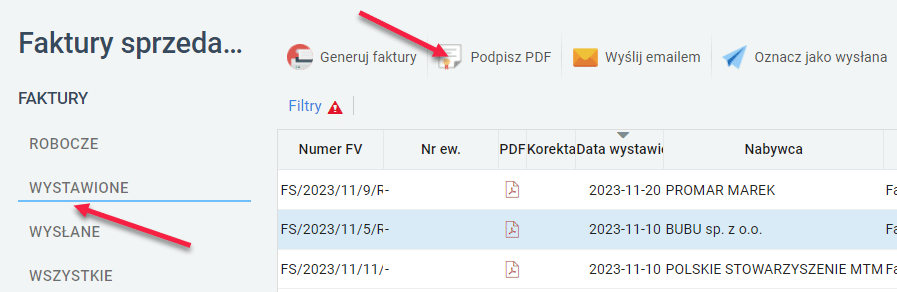
- uruchomiony zostanie kreator podpisywania, należy kliknąć Dalej;
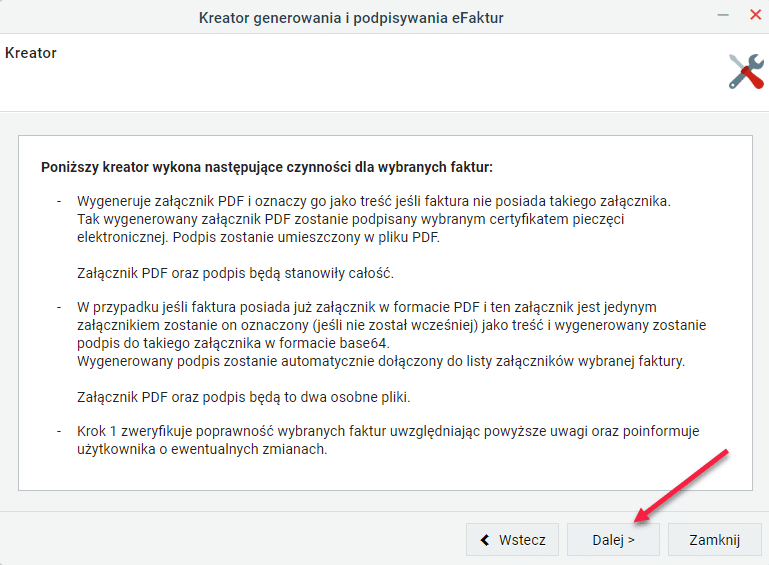
- w pierwszym kroku pojawi się lista faktur, które mają zostać podpisane, należy kliknąć Dalej;
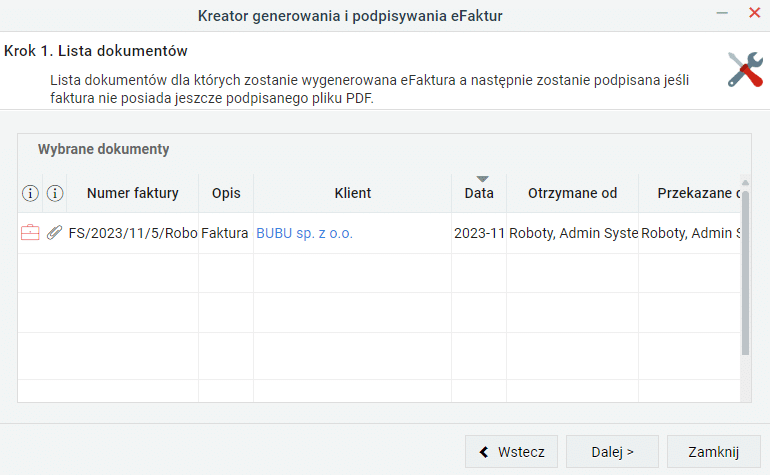
- w kroku drugim z listy należy wybrać certyfikat pieczęci elektronicznej. Właściwy certyfikat należy zaznaczyć, a potem kliknąć Dalej;
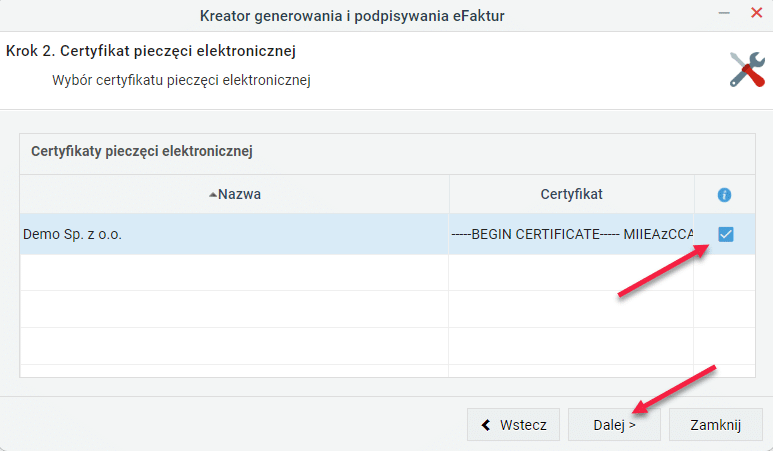
- w sekcji Zmień status faktury na ustawić odpowiedni status, który zostanie przypisany do faktur z listy, a następnie kliknąć Generuj;
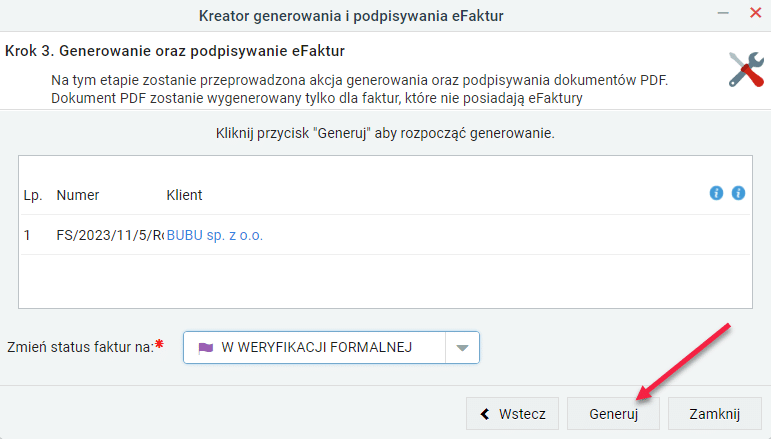
- w kolejnym oknie wprowadzić hasło do certyfikatu (nie jest zawsze wymagane) i kliknąć OK. Po podpisaniu faktury w oknie widocznym powyżej po prawej stronie pojawi się zielony „ptaszek”. Dalej pozostaje już tylko kliknąć Zamknij.
Faktura z podpisem będzie posiadać dodatkowe oznaczenia, które pojawią się w oknie podglądu dokumentu w zakładce Dokument. Kliknięcie pieczęci spowoduje otwarcie nowego okna zawierającego szczegółowe informacje na temat certyfikatu.
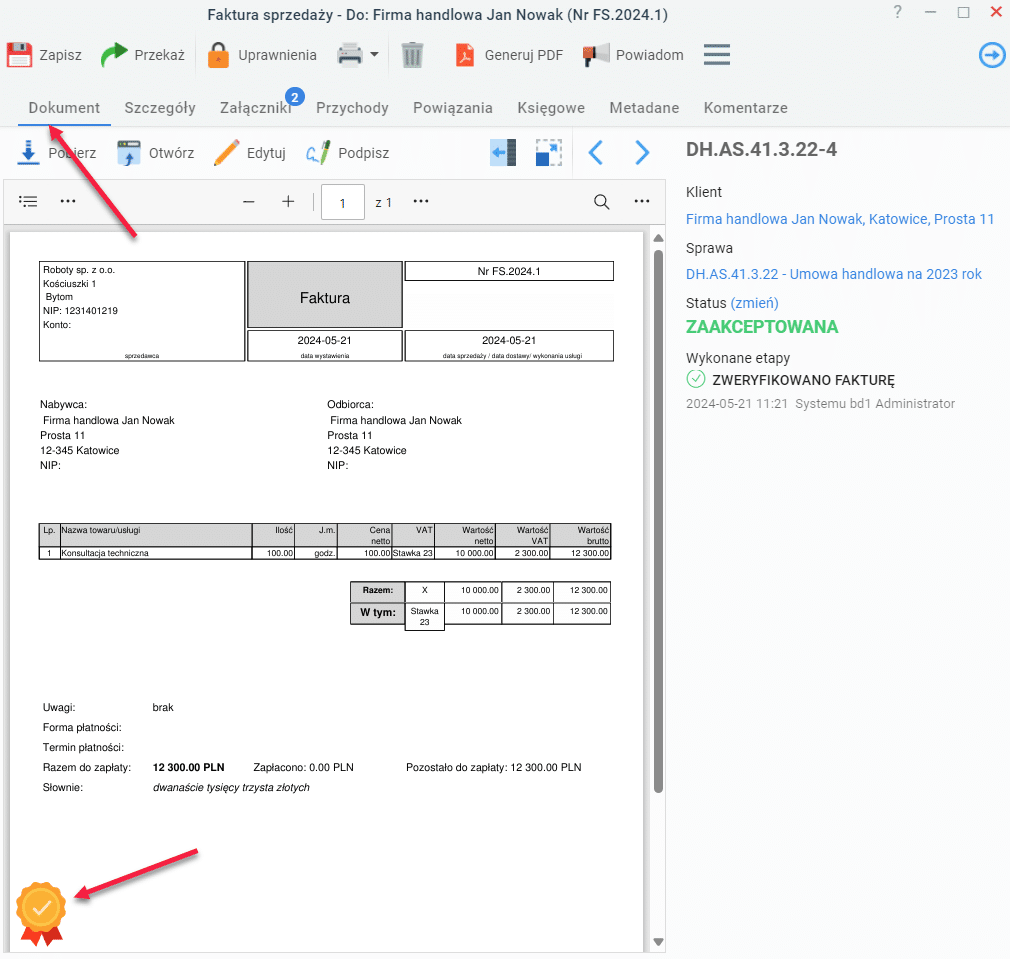
Certyfikat pieczęci elektronicznej należy wygenerować w zewnętrznym narzędziu, a następnie dodać do systemu Ready_TM. Robi się to w Panelu sterowania w sekcji Pozostałe ustawienia, gdzie należy kliknąć Certyfikat pieczęci elektronicznej. W nowym oknie należy kliknąć Nowy,a następnie: wpisać nazwę certyfikatu, wkleić sam certyfikat oraz klucz prywatny. Jeżeli certyfikat jest dodatkowo chroniony hasłem, to trzeba zaznaczyć opcję Wymaga hasła. Po uzupełnieniu danych certyfikatu należy kliknąć Zapisz. Ustawienie dostępne tylko w Symfonia eDokumenty Ready.